Compartilhe arquivos e pastas do iCloud Drive no iCloud para Windows
Com o iCloud para Windows, você pode compartilhar arquivos e pastas diretamente do Explorador de Arquivos. Se um arquivo ou uma pasta forem compartilhados, você verá o ![]() ao lado do nome de arquivo se você tiver compartilhado o item ou o
ao lado do nome de arquivo se você tiver compartilhado o item ou o ![]() se alguém tiver compartilhado o item com você. Consulte: uma lista dos ícones e o que eles significam.
se alguém tiver compartilhado o item com você. Consulte: uma lista dos ícones e o que eles significam.
Nota: esse recurso não é compatível com o iCloud para Windows versão 7.
Compartilhe arquivos e pastas do Explorador de Arquivos
No computador com Windows, abra o Explorador de Arquivos e clique no iCloud Drive no Painel de Navegação.
Clique com o botão direito no arquivo ou pasta que deseja compartilhar, escolha Compartilhar com iCloud Drive e escolha Compartilhar Arquivo ou Compartilhar Pasta.
Clique em Adicionar e adicione os endereços de e-mail ou números de telefone dos participantes abaixo de Pessoas.
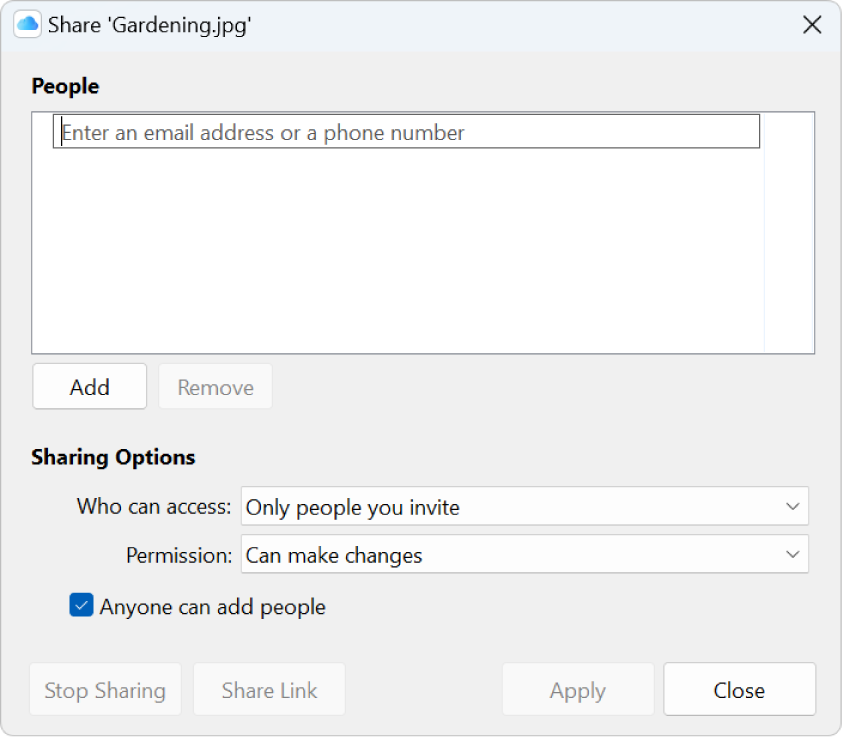
Abaixo de Opções de compartilhamento, escolha quem pode acessar o arquivo ou a pasta ou fazer alterações. Você também pode permitir que os participantes adicionem ou removam outras pessoas de uma pasta ou arquivo compartilhado.
Clique em Aplicar.
Quando você compartilha uma pasta, apenas os participantes podem acessar os arquivos na pasta compartilhada. Para convidar mais pessoas para acessar os arquivos, você deve alterar os ajustes da pasta compartilhada. Você não pode selecionar um arquivo ou pasta individual dentro da pasta compartilhada e adicionar participantes a ela.
Gerencie participantes ou opções de compartilhamento
O proprietário de um arquivo ou pasta pode gerenciar participantes e opções de compartilhamento.
Se o proprietário de um arquivo ou pasta permitir, os participantes poderão adicionar outras pessoas a um arquivo ou pasta compartilhado. No entanto, eles não podem gerenciar os ajustes de compartilhamento das pessoas que adicionarem. Somente o proprietário pode alterar as opções de compartilhamento.
Nota: você não pode alterar os ajustes de compartilhamento de um documento individual em uma pasta compartilhada. Você deve alterar as configurações da pasta.
No computador com Windows, abra o Explorador de Arquivos e clique no iCloud Drive no Painel de Navegação.
Clique com o botão direito do mouse no arquivo ou pasta compartilhada, escolha Compartilhar com iCloud Drive e Gerenciar Arquivo Compartilhado ou Gerenciar Pasta Compartilhada.
Faça o seguinte para:
Adicionar um participante: clique em Adicionar e insira o endereço de e-mail do participante.
Remover um participante: selecione o participante que deseja remover e clique no botão Remover.
Editar opções de compartilhamento: em Opções de Compartilhamento, escolha quem pode acessar o arquivo ou pasta e fazer alterações.
Clique em Aplicar.
Remova-se de um arquivo ou pasta compartilhada
Se você for um participante, poderá se remover de um arquivo ou pasta compartilhada.
No computador com Windows, abra o Explorador de Arquivos e clique no iCloud Drive no Painel de Navegação.
Clique com o botão direito do mouse no arquivo ou pasta compartilhada, escolha Compartilhar com iCloud Drive e Gerenciar Arquivo Compartilhado ou Gerenciar Pasta Compartilhada.
Em Pessoas, selecione seu nome, clique em Remover e clique em Sim.
Pare de compartilhar arquivos ou pastas
Você deve ser o proprietário do arquivo ou pasta para parar de compartilhá-lo.
No computador com Windows, abra o Explorador de Arquivos e clique no iCloud Drive no Painel de Navegação.
Clique com o botão direito do mouse no arquivo ou pasta compartilhada, escolha Compartilhar com iCloud Drive e Gerenciar Arquivo Compartilhado ou Gerenciar Pasta Compartilhada.
Faça o seguinte para:
Parar de compartilhar com todos os participantes: clique em Parar de compartilhar e em Sim.
Parar de compartilhar com apenas um participante: selecione o participante que deseja remover, clique em Remover e em Aplicar.
Se você parar de compartilhar ou apagar uma pasta compartilhada, os participantes não poderão mais visualizar ou editar os arquivos na pasta.